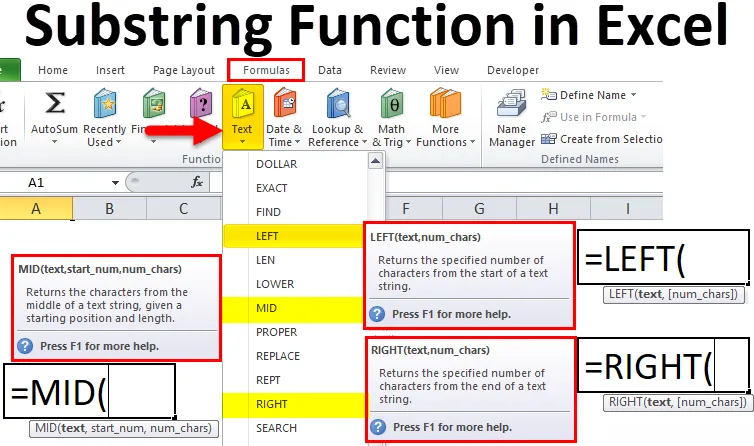
Функция за подстраница на Excel (Съдържание)
- Функция на подреда в Excel
- Как да използвате функцията Substring в Excel?
- # 1 - LEFT Substring функция в Excel
- # 2 - НАДЯСНО Подреждане на функция в Excel
- # 3 - MID субстрана функция в Excel
Функция на подреда в Excel
Подреждането в Excel е част от текста, не е особена функция. Ако текстът е Индия-123, то това е буквено-цифров низ. Индия може да се разглежда като подреда в дадения низ или текст. Следователно функцията за подреждане е само част от текста в Excel.
Трите интегрирани текстови функции на Excel помага да се извлече подреда, която е LEFT, RIGHT и MID функция.
В някои случаи функцията на подреда на excel може да бъде намерена и с помощта на НАМЕРЕТЕ и ТЪРСЕНЕ. Основната цел е да откриете подредата на текста, няма значение как.
Функциите НАЛЯВО, НАДЯСНО и MID се категоризират под TEXT функция, която е вградена.
Помага ни да:
- За да получите низ от всеки текст.
- За да разберете конкретно необходим текст на всеки низ.
- За да разберете позицията на всеки текст в низ.
Можем да намерим тези функции в раздела Формули .
По-долу е екранна снимка с цел навигация:
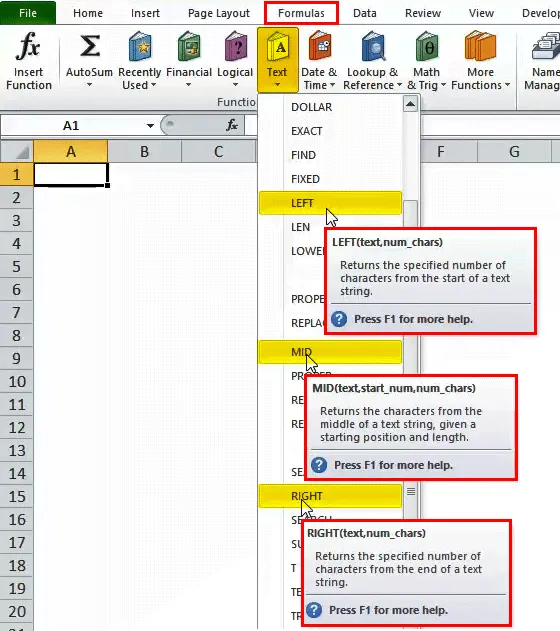
И така, горните три са най-често използваните функции за откриване на низ за текст.
Как да използвате функцията Substring в Excel?
Функцията Substring в Excel е много проста и лесна за използване. Нека разберем работата на функцията Substring в Excel чрез някои примери.
Можете да изтеглите този шаблон на функция Substring Excel тук - Функция Substring Excel# 1 - LEFT функция в Excel
Функцията LEFT помага на потребителя да познава подтезата отляво на всеки текст. Започва броенето с най-левия символ.
Синтаксисът или формулата за функцията LEFT в Microsoft Excel е:
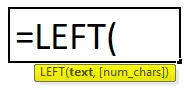
Синтаксисът или формулата на функцията LEFT има споменатите по-долу аргументи:
- Текст: Този аргумент е задължителен, тъй като представлява текста, от който искаме да извлечем символите или адреса на клетката.
- Num_chars: Този е незадължителен аргумент, който представлява броя знаци от лявата страна на текста или символа, които искаме да извлечем.
Разархивиране на подстраница в Excel с помощта на функция LEFT
Да предположим, че искаме първите два знака или подреда от дадения пример на снимката по-долу:
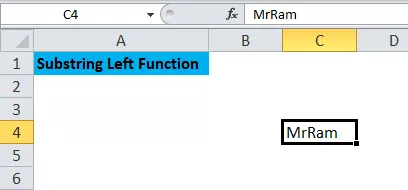
В клетката C4 се дава текст, от който искаме първите два знака. Трябва да напишем = LEFT и след това да използваме ( или натиснете Tab в D4, погледнете екрана за справка:
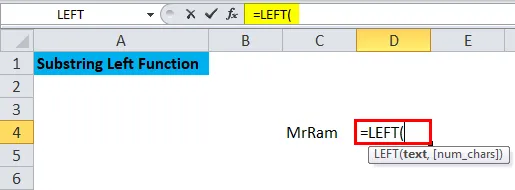
Сега можем да видим и аргумента, необходим на екрана. Трябва да напишем или насочим адреса на клетката до C4 и вместо num_chars трябва да поставим нужния брой символи, така че в този случай са нужни два знака, затова поставяме 2.
По-долу е екранна снимка за горната стъпка:
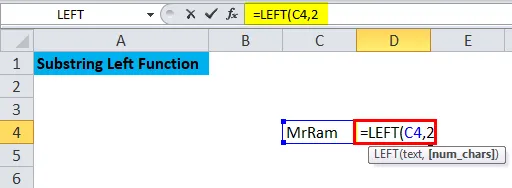
След като поставим аргумент, трябва да натиснем ) или просто натиснете Enter, за да получите резултата. По-долу е екранната снимка след попълване на формулата.
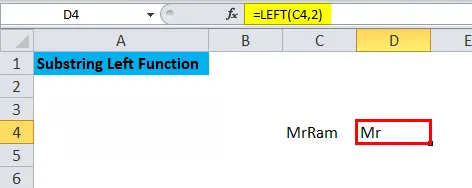
Така че резултатът е г-н, който е два знака на MrRam отляво. За да извлечем подреда отляво, можем да използваме функцията LEFT в excel.
Точки за запомняне, докато използвате LEFT функция в Excel
- Резултатът или връщаната стойност зависи от аргументите, които са вмъкнати в синтаксиса.
- Ако аргументът е по-малък от (num_chars) 0, резултатът ще бъде грешка #VALUE.
- Изходната или връщащата стойност може да бъде низ или текст.
- Функция LEFT в excel се използва за извличане на подреда от низ, който се изчислява от най-левия символ.
# 2 - ДЯСНА функция в Excel
Функцията НАДЯСНО от Text също помага да получите подреда от най-дясната част на текста. Ако не поставим число, тогава той ще покаже един символ най-вдясно.
Синтаксисът или формулата за функцията НАДЯСНО в Microsoft Excel е:
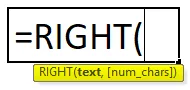
Синтаксисът или формулата на ПРАВО има аргументи по-долу:
- Текст : Това е низът Text, който съдържа символите, които искате да извлечете.
- num_chars: Това е броят знаци от ДЯСНАТА страна на текстовия низ, който искате да извлечете.
Разархивирайте субстрана в Excel с помощта на функция ПРАВО
Да предположим, че трябва да извлечем последните два знака на дума, както е показано в примера по-долу:
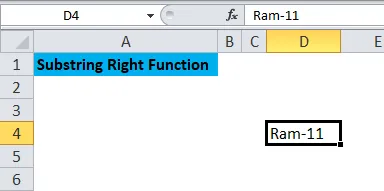
Да предположим, че трябва да открием последните два знака на клетката D4, след което напишете = НАДЯСНО в E4. По-долу е екрана за справка:
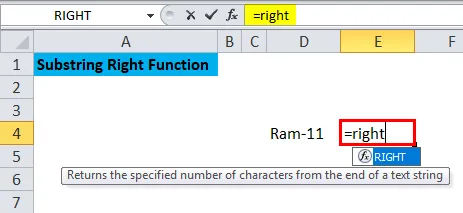
След това трябва да кликнете върху Tab или да натиснете (
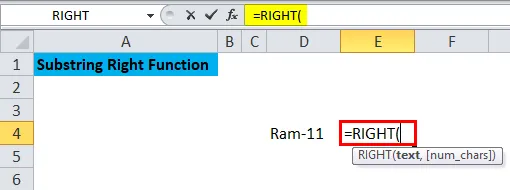
Можем да видим, че задължителният аргумент се попълва в горния екран. Съответно, на мястото на текста поставете тук адрес на клетка, който е D4, и искаме два 2 знака отдясно да сложим 2. По-долу е екрана за справка:
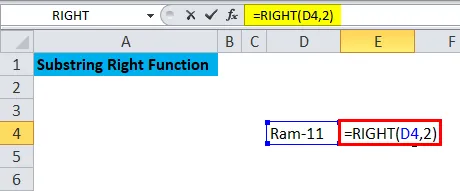
След като поставите целия аргумент, затворете формулата, като натиснете ) или просто натиснете Enter, за да знаете резултата.
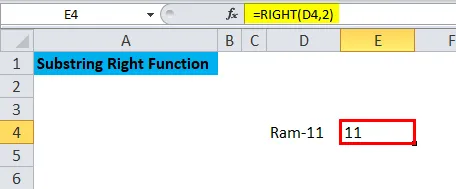
Следователно в горната снимка можем да видим, че 11 се попълва след натискане на Enter, формулата улавя последните два знака отдясно, както са въведени в аргумента. Функция НАДЯСНО помага да получите низ от дясната страна на всеки символ.
Точки за запомняне, докато използвате функцията НАДЯСНО в Excel
- Изходът зависи от синтаксиса.
- Изходът ще бъде грешка #VALUE, ако параметърът е по-малък от (num_chars) 0.
- Резултатът може да бъде низ и текст.
# 3 - MID функция в Excel
Помага ни да извлечем определен брой знаци от средата на всеки низ от текст.
Синтаксисът или формулата за функцията MID в Microsoft Excel е:
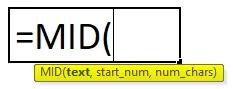
Синтаксисът или формулата на функцията MID има посочените по-долу аргументи:
- Текст: Това е оригиналният текстов низ или символ, от който трябва да извлечем подреда или символите.
- Start_num: Показва позицията на първия символ, от който искаме да започнем.
- num_chars: Това е броят знаци от средната част на текстовия низ.
Подобно на функцията НАЛЯВО и НАДЯСНО, ние също можем да използваме функцията MID, за да получим подреда на текст в Excel.
Разархивиране на подстраница в Excel с помощта на MID функция
Да предположим, че в примера по-долу искаме да извлечем трите знака от средата на текста, след което можем да използваме MID функция.
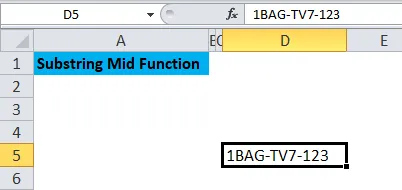
Ще видим как да използваме MID функция за извличане на низ в средата в клетка E5, стъпка по стъпка.
Трябва да напишете = MID и след това да натиснете Tab или натиснете ( както е показано на снимката по-долу.
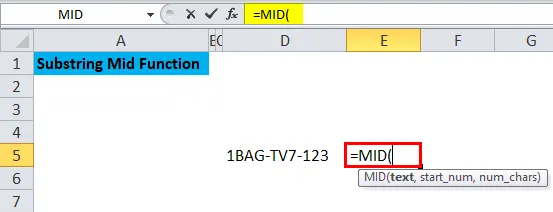
Сега трябва да въведем аргументите, както е показано на горната снимка.
На мястото на текста трябва да въведем адреса на клетката, който е D5 тук, start_num е аргументът, който определя от къде искаме низа, така че в този случай го искаме от 6 -ти отляво и последният аргумент е num_chars, който определя за броя на героите, които искаме, така че тук е 3.
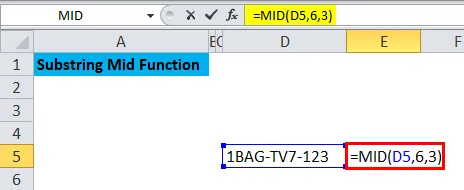
Така че на екрана можем да видим, че аргументът е посочен според изискването. След като поставите аргумент, затворете формулата с „ ) “ или просто натиснете Enter, за да получите резултатите. По-долу е екрана за справка.
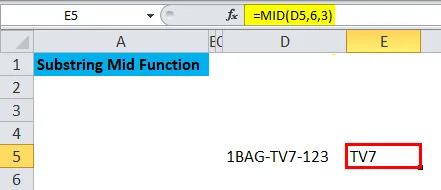
Така че на горния екран можем да видим, че TV7 е резултат от прилаганата MID функция. TV7 е трите знака от шеста позиция на текста в пример.
Неща, които трябва да запомните за функцията Substring в Excel
- Функцията Substring се използва за получаване на телефонния номер или код според изискванията.
- Използва се и за получаване на име на домейн на имейл идентификатора.
- Докато използвате подреда в excel, текстовата функция трябва да бъде концептуално ясна, за да получите желаните резултати.
- Аргументът трябва да бъде посочен във формулата според изискването.
Препоръчителни статии
Това е ръководство за функцията Substring в Excel. Тук обсъждаме как да използвате функциите Substrings в Excel - LEFT, RIGHT и MID Function, заедно с практически примери и шаблон за excel за сваляне. Можете да разгледате и другите ни предложени статии -
- Ръководство за функция LEFT Excel
- НАДЯСНО Excel функция с най-добри примери
- Как да приложите Excel MID функция?
- Как да използвате Excel COMBIN функцията